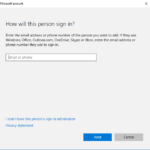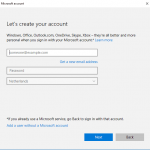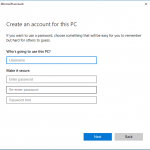Salah satu aspek yang mengkhawatirkan banyak orang tua adalah anak-anak mereka, terutama jika mereka masih kecil, mengakses konten yang tidak pantas untuk usia mereka secara online. Kita telah melihat betapa banyak platform yang aksesnya sangat mudah yang penuh dengan jenis konten yang tidak sesuai untuk anak-anak. Oleh karena itu, para orang tua mencari cara untuk mengatasi hal tersebut. Salah satunya adalah parental control.
Komputer Windows 10 memiliki opsi untuk mengaktifkan kontrol orang tua. Dengan cara ini, berkat fungsi ini, aktivitas rumah terkecil dapat dibatasi di jaringan. Oleh karena itu, kami tunjukkan cara mengaktifkan kontrol orang tua ini.
Cara mengaktifkan parental control ini di Windows 10 sangat sederhana. Berkat fungsi ini kami akan dapat membatasi apa yang dilakukan oleh rumah terkecil di jaringan. Selain itu, kami memiliki kemungkinan pantau semua yang mereka lakukan dari akun email yang kami kaitkan dengan akun tersebut. Jadi kami selalu diberi tahu tentang apa yang mereka lakukan.
Untuk mengaktifkan kontrol orang tua di Windows 10 kita harus mengikuti rute berikut: Pengaturan - Akun - Keluarga dan pengguna lain. Di dalam yang terakhir adalah tempat kami menemukan opsi untuk membuat pengguna baru yang aktivitasnya dapat kami batasi.
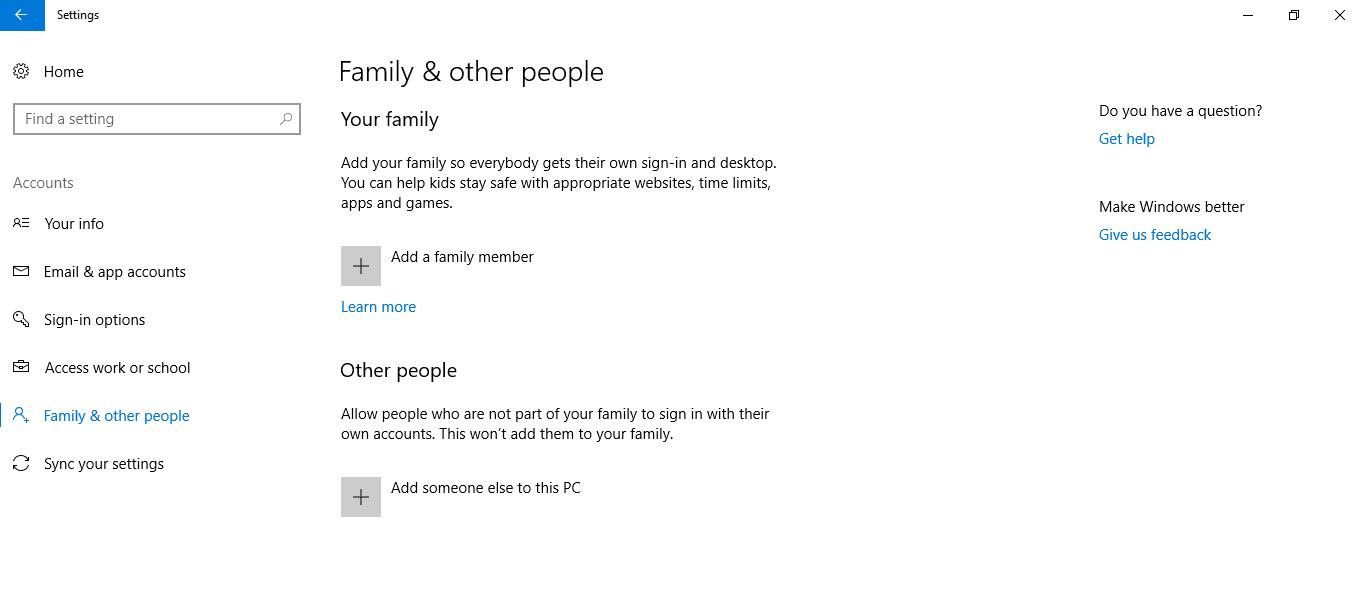
Kemudian, kita harus menambahkan orang lain ke komputer ini. Ketika kami mengklik opsi ini, kami mendapatkan beberapa jendela secara berurutan di mana kami harus mengisi data untuk orang ini. Pertama pilih itu kami tidak memiliki data akses orang ini. Sedangkan di bagian kedua kita harus memilih add to a pengguna tanpa akun Microsoft. Jadi kami membuat akun dan menambahkan kata sandi yang harus kami ketahui setiap saat. Anda dapat melihat langkah-langkahnya pada gambar berikut:
De esta Manera, berkat ini kita dapat membuat akun Windows 10 untuk anak-anak kita. Apa yang ditawarkan kontrol orang tua kepada kita selain membatasi penggunaannya di jaringan, opsi lain. Karena kita bisa limengukur waktu mereka menggunakan komputer. Juga situs web dan aplikasi yang dapat mereka akses. Atau bahkan menonaktifkan penjelajahan penyamaran. Jadi kita bisa mengkonfigurasinya sesuai dengan keinginan kita.
Dengan demikian, kami mengonfigurasi kontrol orang tua sesuai keinginan. Jadi kami memastikan bahwa anak-anak kami tidak akan mengakses konten yang tidak pantas di komputer Windows 10 kami.